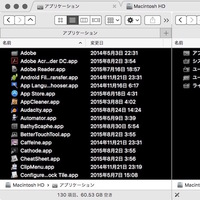
El CaptianにしてからFinderの様子がふと違うと思ったら XtraFinderが動いてませんでした。
それを有効化させた話。
XtraFinder
XtraFinder はFinderに色々な機能を追加してくれるアプリで、
- タブ機能
- 2つのディレクトリを同時に表示するDual Panel
- ⌘-X ⌘-Vでカット&ペースト
- 開いてるディレクトリをターミナルで開く
等が出来ます。
タブ機能なんかはMavericksからFinder自身でも出来る様になりましたが、 Dual Panelなんかは便利です。
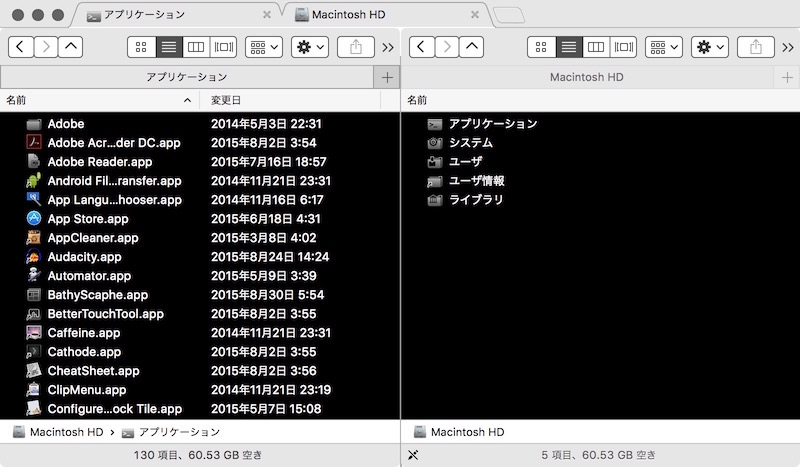
カット&ペーストも、元々 ⌘-Cでコピーした後に ⌥-⌘-Vをすると カット&ペースト出来ますが、 Windowsとかと同じ感覚で出来るのが便利。
El Capitanから出来る様になった ファイルのパスをコピーなんかもXtraFinderだと ショートカットを使って出来ます。
XtraFinderの有効化
そのXtraFinderがEl Capitanになってから起動していなくて、 アプリをダブルクリックで起動させようとしても何も起こらず。
どうも、これも新しいセキュリティシステムの SIP(System Integrity Protection)が制限している模様。
ということで、XtraFinderを有効にさせるには このSIPを無効化してあげるしかありません。
無効化については前回のこちらを参照。
追記: 2015/10/10
上のリンク先では一時的に無効化するため、全てを無効化していますが、 永続的に無効化したい場合には必要なものだけを無効化したほうが安全です。
XtraFinderやTotalFinderを有効にしたいだけであれば 下にあるようにSIPの一部の機能を無効にするだけで使える様になります。
追記ここまで
これでXtraFinderがEl Capitanでも使えます。
同じようなアプリのTotalFinder も同じ問題を抱えているようで、 同様にSIPをオフにすることで使える様になります。
ただし、これらのアプリを有効にするには アイコンの変更の様に一時的にオフにすれば良いのではなく、 常にオフにしておかないといけません。
SIPによるプロテクトがどれだけ意味があるかは分かりませんが、 これらのアプリを使いたい場合は自己責任でSIPをオフにして使う必要があります。
SIPはかなり強力にシステムをプロテクトしていますが、 ちょっとフレキシビリティの低下が過ぎる気が。。。 ただこれも、Macが広く広まってきてウィルスの大きな的にもなってることもあるのかな、と。 確かに管理者権限でも絶対に変更出来ないような状態は かなり安全ではありますが。
